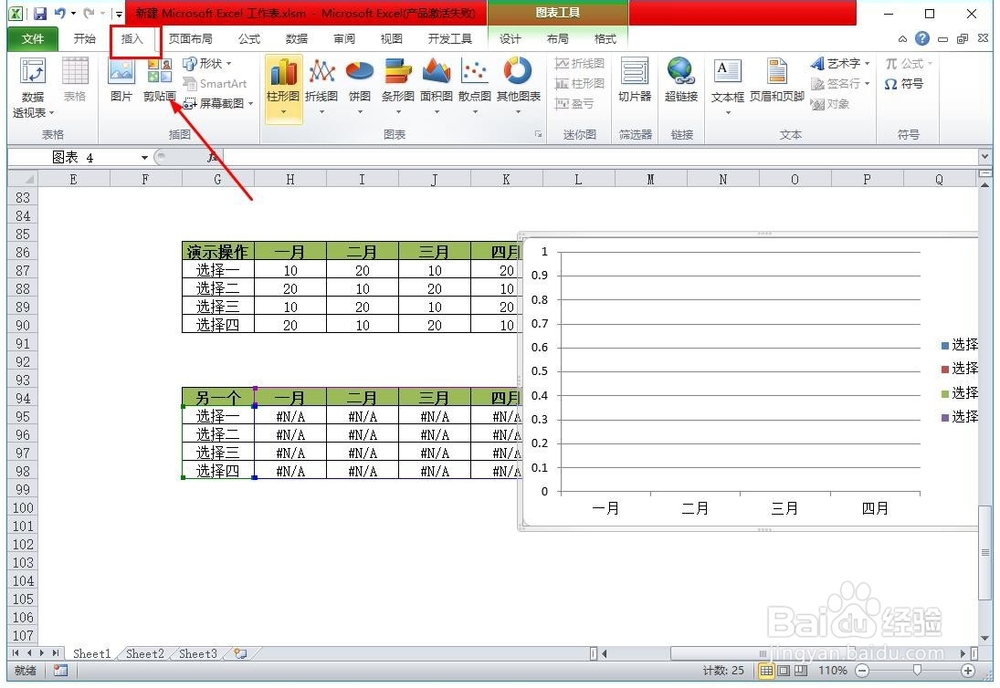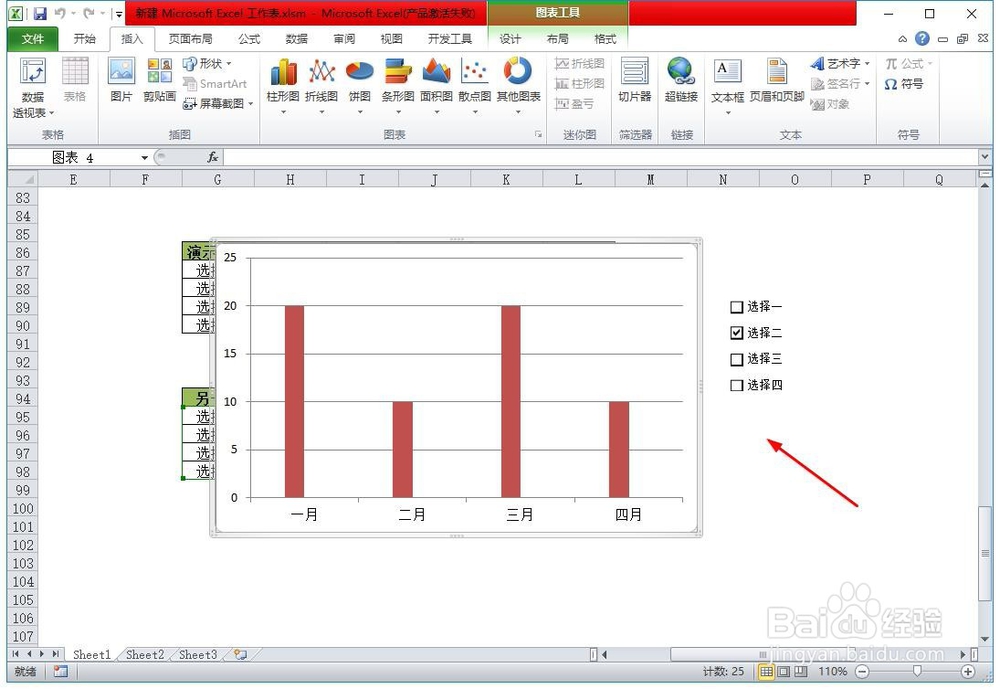1、第一步,我这里选随便准备了一个数据源,来演示操作,动态图表的制作过程以及效果,一个效果,也可以直接看下方的一个动态图。
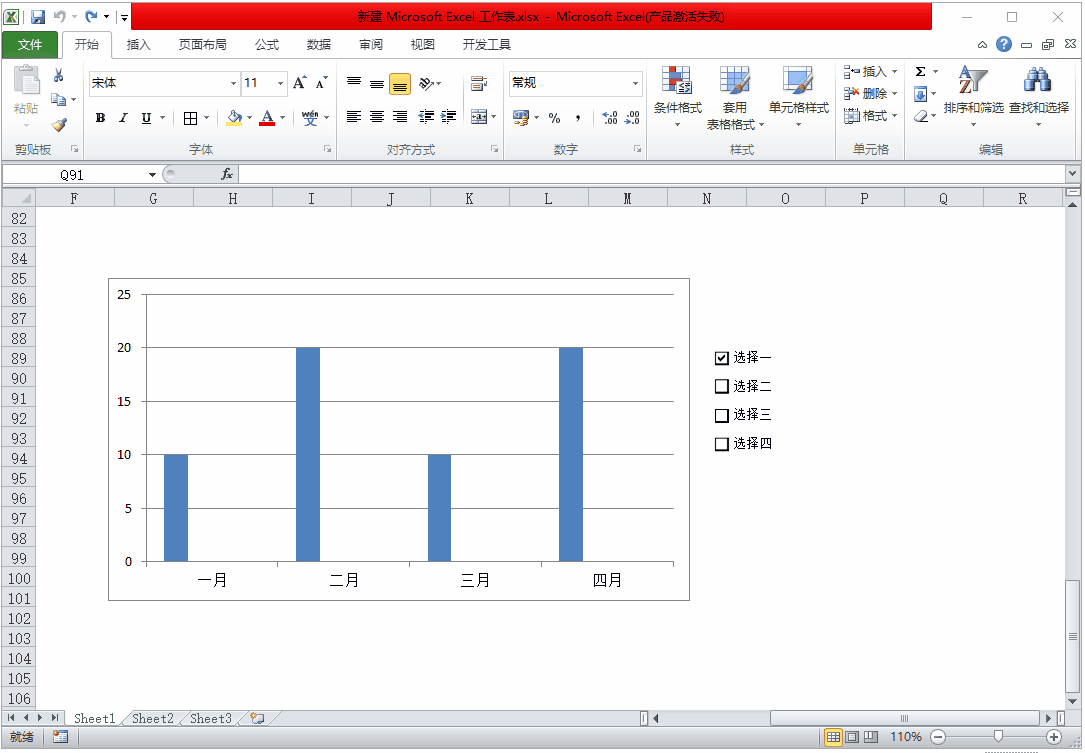
2、第二步,然后,我们需要对源数据表进行一个简单的处理,添加一个辅助列,这个辅助列,只需要加入空白单元格就行了。
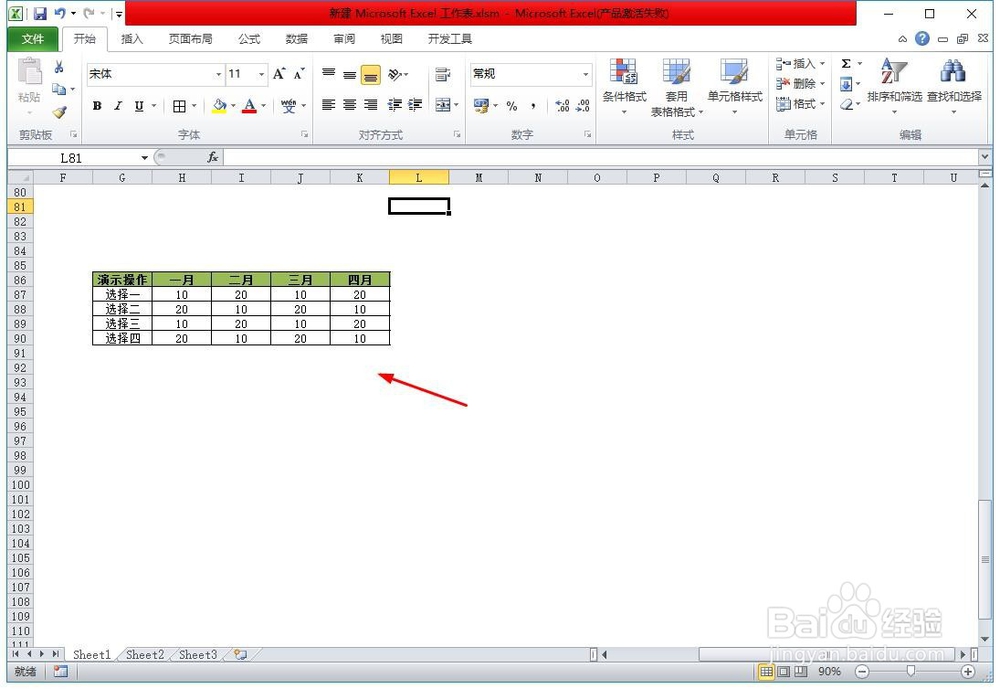
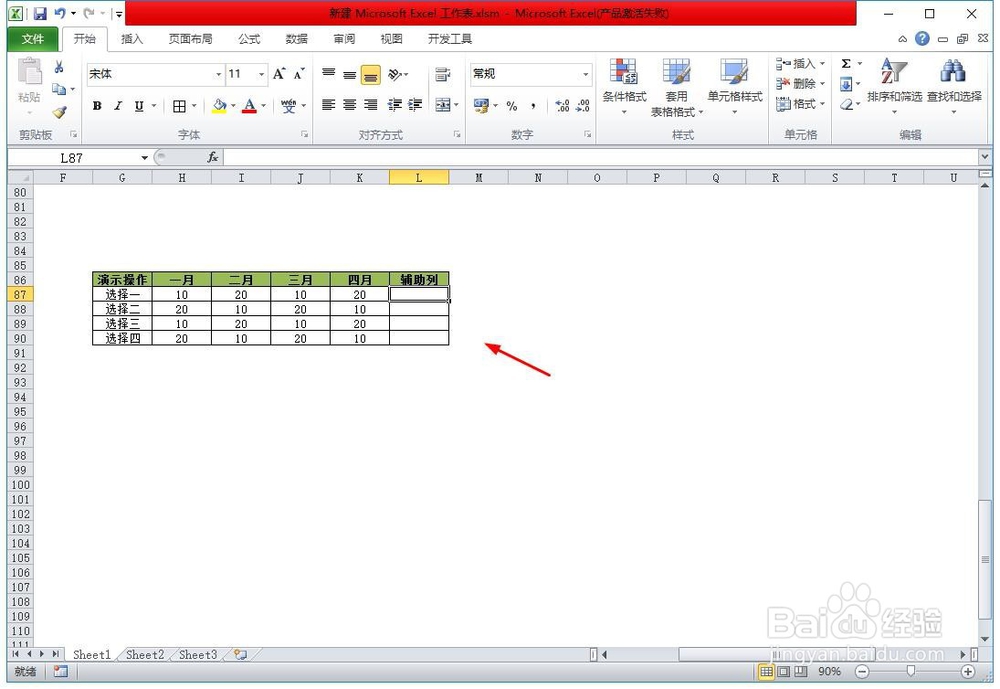
3、第三步,重要的一步,在上方的一个开发工具中,找到一个,复选框的,选择插入,在表格的任意位置。
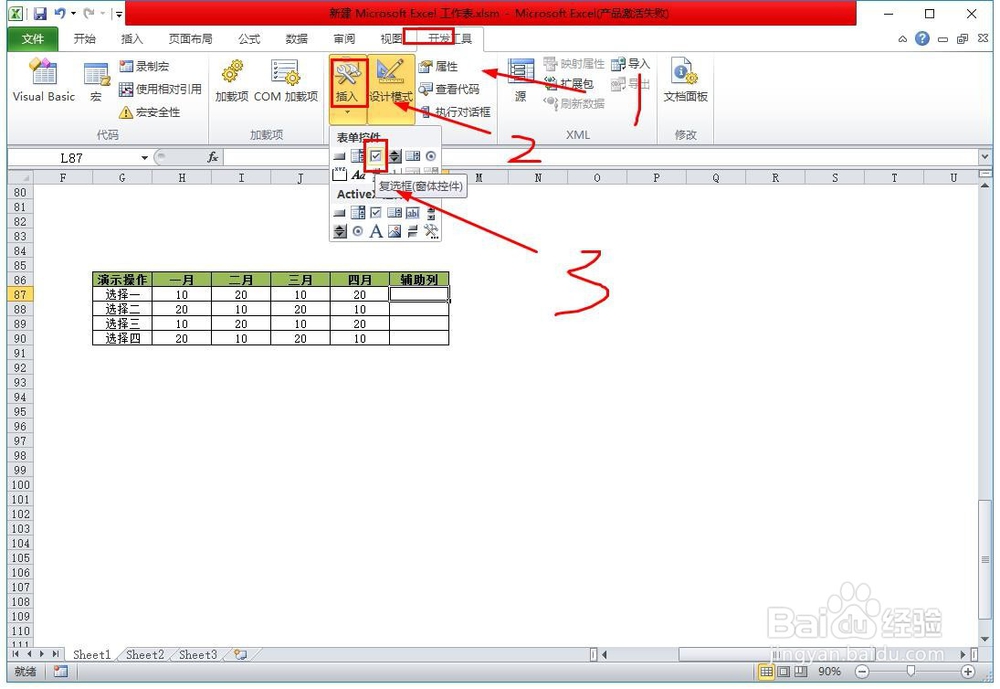
4、第四步,主要修改的地方,一个是名称,可以自己定义,一个是引用前面的辅助列单元格,(都可以通过右键设置来获得),然后同样的操作完成,选择二,三四。
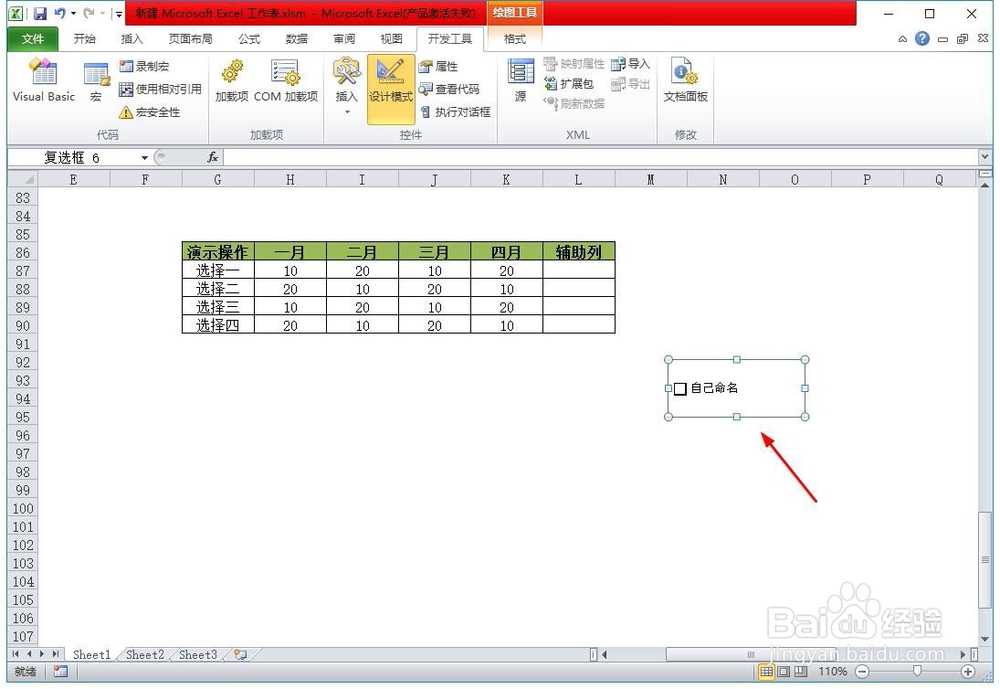
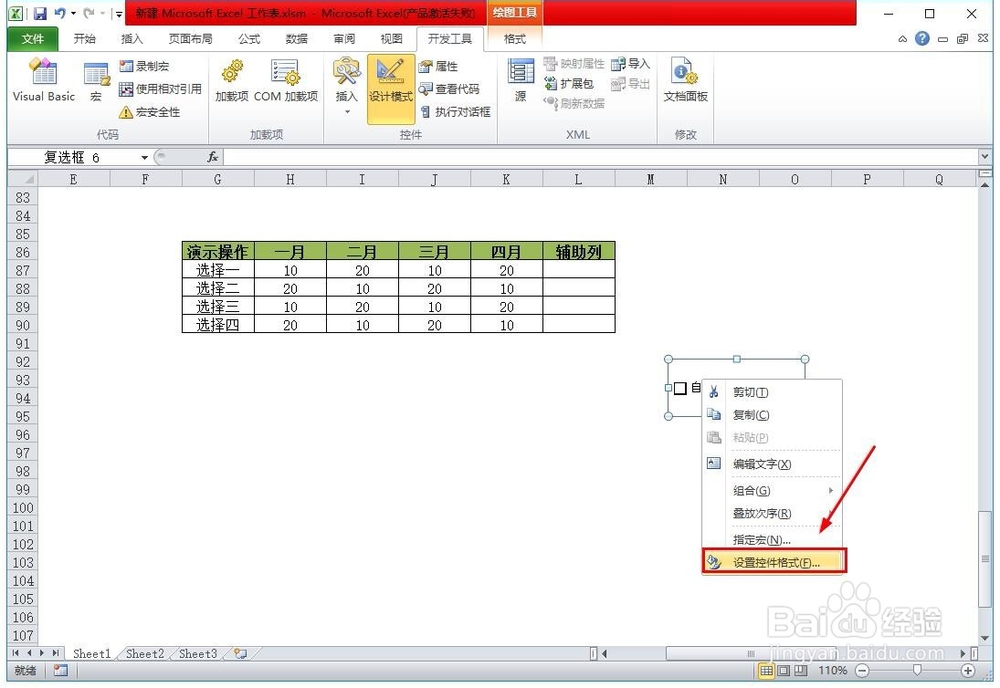
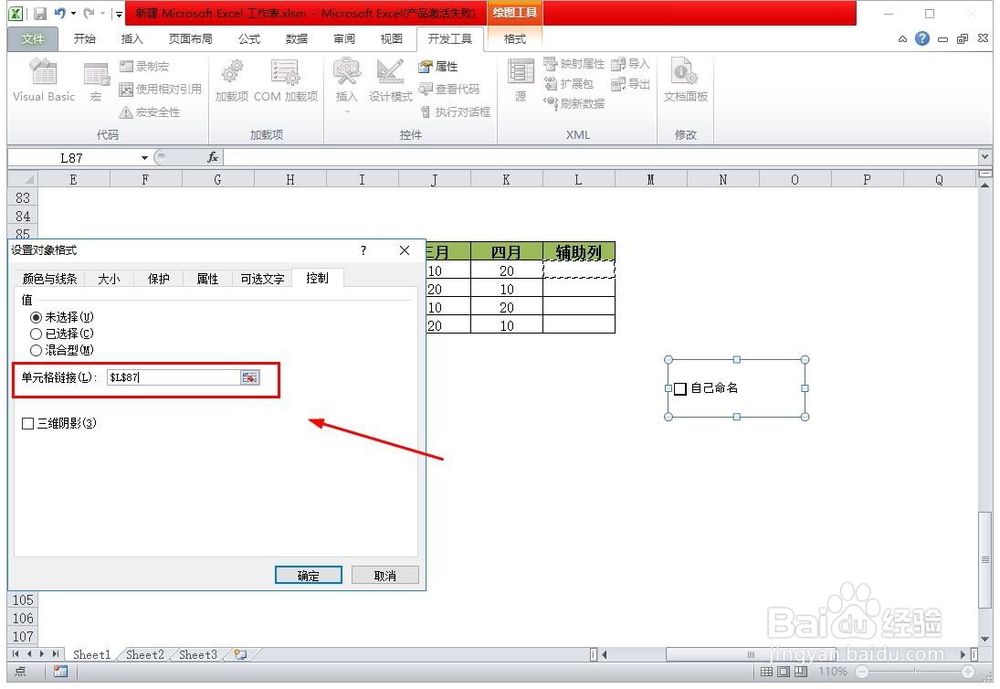
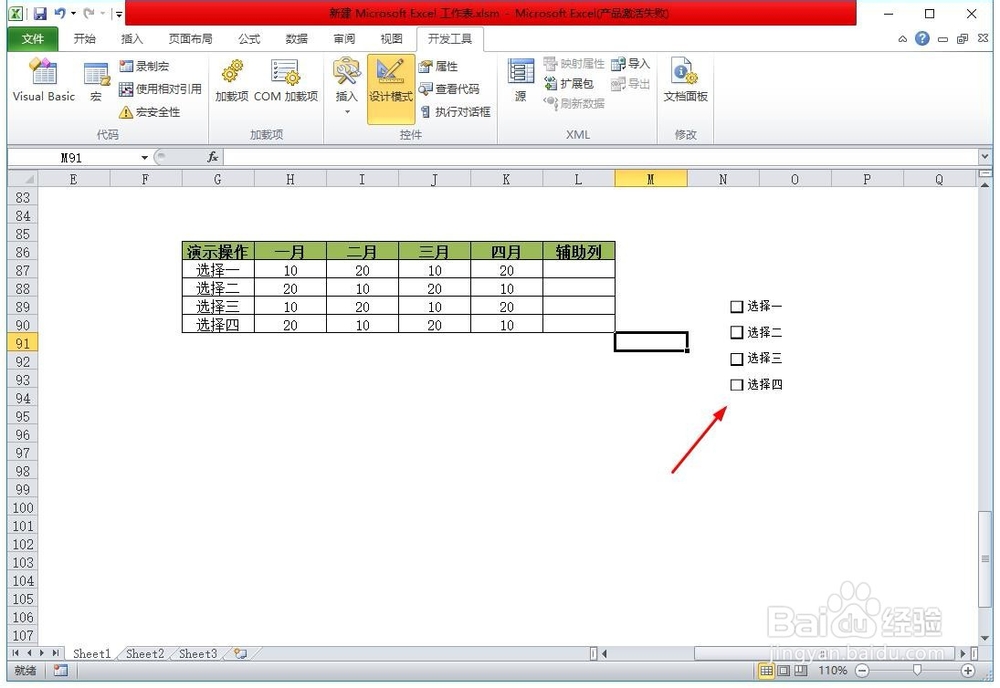
5、第五步,接着,还需要再单独做一个表格,需要用到函数,在第一个单元格内容,输入=IF($L87,H87,NA()),然后下右拉填充。
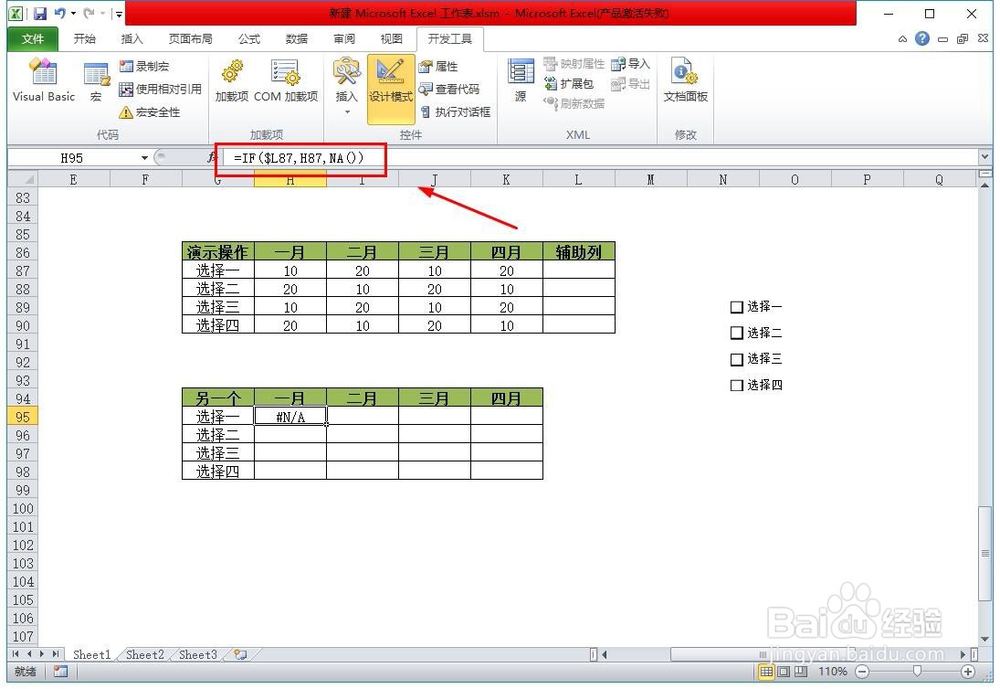
6、第六步,最后,选择单独做的表格,插入图表,类型可以直接选择,修改,美化一下,然后一个可以动态选择的图表,就完成了。